Vollständige WCFM-Versandlösung für WooCommerce mit mehreren Anbietern
Veröffentlicht: 2019-06-21Mit diesem Leitfaden helfen wir Ihnen bei der Einrichtung der WooCommerce Multi Vendor WCFM Shipping-Website mit dem WooCommerce Multi-Carrier Shipping-Plugin und dem WCFM Marketplace .
Die beiden oben genannten Plugins würden Ihnen helfen, einen WooCommerce-Marktplatz für mehrere Anbieter einzurichten, auf dem jeder Anbieter Echtzeit-Versandkosten von UPS, FedEx, USPS, USPS (Stamps) und DHL für seine Produkte erhalten kann.
WooCommerce WCFM-Versandlösung mehrerer Anbieter
Eine WooCommerce Multi-Vendor-Umgebung würde Ihnen helfen, ein viel breiteres Geschäftsspektrum zu erreichen als ein herkömmlicher Online-Shop. WooCommerce hat eine wachsende Anzahl von Benutzern, die ständig nach einer Lösung mehrerer Anbieter suchen.
Darüber hinaus kann ein Online-Shop mit mehreren Anbietern nicht nur Ihren Markenwert steigern, sondern Sie auch bei Ihren Käufern beliebt machen, was sich positiv auf Ihren Umsatz auswirkt.
WooCommerce Multi-Carrier-Versand-Plugin
Das WooCommerce Multi-Carrier Versand-Plug- in kombiniert die Leistungsfähigkeit des Tabellenversands mit Echtzeittarifen von Versanddienstleistern wie FedEx, UPS, USPS, DHL Express & Stamps.com (USPS), um Ihnen eine vollständige Versandlösung für Ihr Unternehmen zu bieten.
Mit diesem Plugin können Sie Ihre Versandkonten für folgende Versanddienstleister konfigurieren,
- UPS
- Fedex
- USPS
- USPS (Briefmarken)
- DHL
Dies gibt den Ladenbesitzern die Möglichkeit, die Versandkosten von mehr als einem Spediteur anzuzeigen. Außerdem sind die Kunden nicht verpflichtet, die von den Ladenbesitzern gewählten Versanddienste zu nutzen. Es gibt ihnen die Flexibilität, den Versandservice zu wählen, der am besten zu ihnen passt.
Eine der interessantesten Funktionen des WooCommerce Multi-Carrier Shipping-Plugins ist, dass es auch WooCommerce Conditional Shipping bereitstellen kann. Besitzer von WooCommerce-Shops können einfach Trinkregeln erstellen, die auf verschiedenen Faktoren wie dem Produktgewicht, dem Preis der Produkte im Einkaufswagen und der Anzahl der Produkte basieren, die der Kunde gekauft hat.
WCFM Marketplace-Plugin
Das WCFM Marketplace-Plugin ist eine erstaunliche WooCommerce-Multi-Vendor-Lösung, die sich um wichtige Aspekte kümmert, wie z.
- Einrichtung der Anbieterprovision
- Verteilung der Verkäuferprovision
- Bedingter Versand für Verkäufer
- Verwaltung von Lieferantenbewertungen und Rückerstattungen
Abgesehen davon haben sowohl Sie als auch Ihre Lieferanten Zugriff auf das Dashboard, wo Sie Details wie persönliche Informationen, Geschäftsadresse, Produkte, Versanddetails und vieles mehr hinzufügen oder ändern können.
WooCommerce Multi Vendor WCFM Marketplace mit mehreren Versanddienstleistern
Das WooCommerce Multi-Carrier Shipping Plugin ist weitgehend kompatibel mit dem WCFM Marketplace Plugin, was bedeutet, dass die Plugins nahtlos zusammenarbeiten. Es gibt jedoch eine Reihe von Anweisungen, die Sie befolgen müssen, um diese Integration optimal zu nutzen.
Einrichten von Anbietern auf Ihrem WooCommerce
Der Prozess der Installation der Plugins und Konfiguration ist recht einfach. Sie müssen nur das WCFM Marketplace-Plugin herunterladen und installieren. Das Plugin führt Sie dann durch den Einrichtungsprozess und ermöglicht Ihnen die Konfiguration unterwegs.
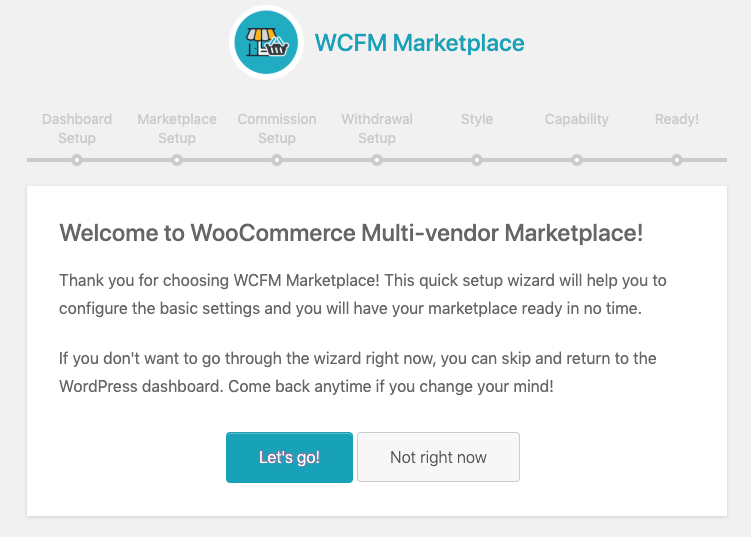
Sie können den Schritten im folgenden Dokument folgen , um zu erfahren, wie Sie Lieferanten einrichten.
Sobald die Einrichtung abgeschlossen ist und Sie Anbieter sowie deren Produkte erstellt haben, können Sie auf der Registerkarte „Anbieter“ ganz einfach auf die Anbieter zugreifen, wie in der Abbildung unten gezeigt.
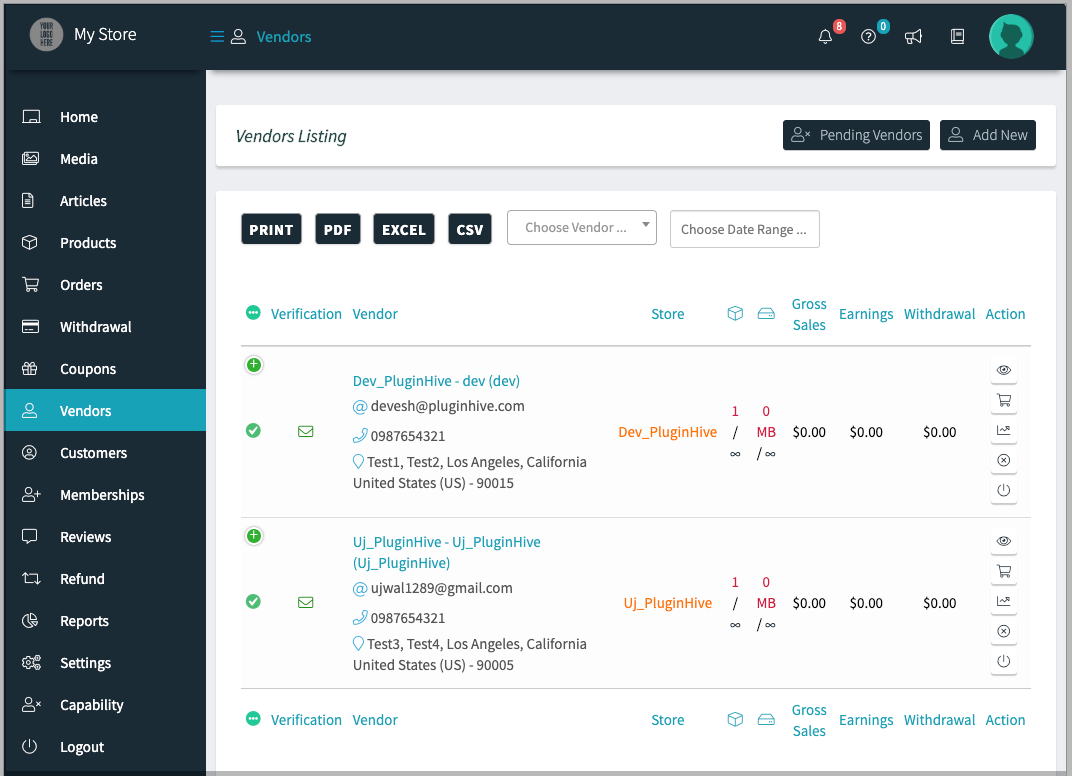
Einrichten des WooCommerce Multi-Carrier Versand-Plugins
Das Einrichten des WooCommerce Multi-Carrier Versand-Plugins ist ziemlich einfach. Sie müssen nur die Schritte befolgen, die im WooCommerce Multi-Carrier Shipping Guide erwähnt werden.
Installation des WooCommerce Multi Vendor Shipping Addons
Nachdem Sie das WCFM Marketplace-Plugin eingerichtet haben, müssen Sie ein weiteres Plugin namens WooCommerce Multi Vendor Shipping Addon installieren.

Dieses Plugin fungiert als Brücke und ermöglicht es Ihnen, den Anbietern Produkte zuzuweisen. Es ermöglicht Ihren Lieferanten, ihre Kontodaten für verschiedene Versandunternehmen hinzuzufügen, damit sie die Versandkosten basierend auf ihren Versandunternehmen berechnen können.
Anbieter müssen auf ihre Seite „Meine Konten“ zugreifen und auf Kontodetails klicken, um ihre Spediteurkonten einzurichten, wie in der Abbildung unten gezeigt.
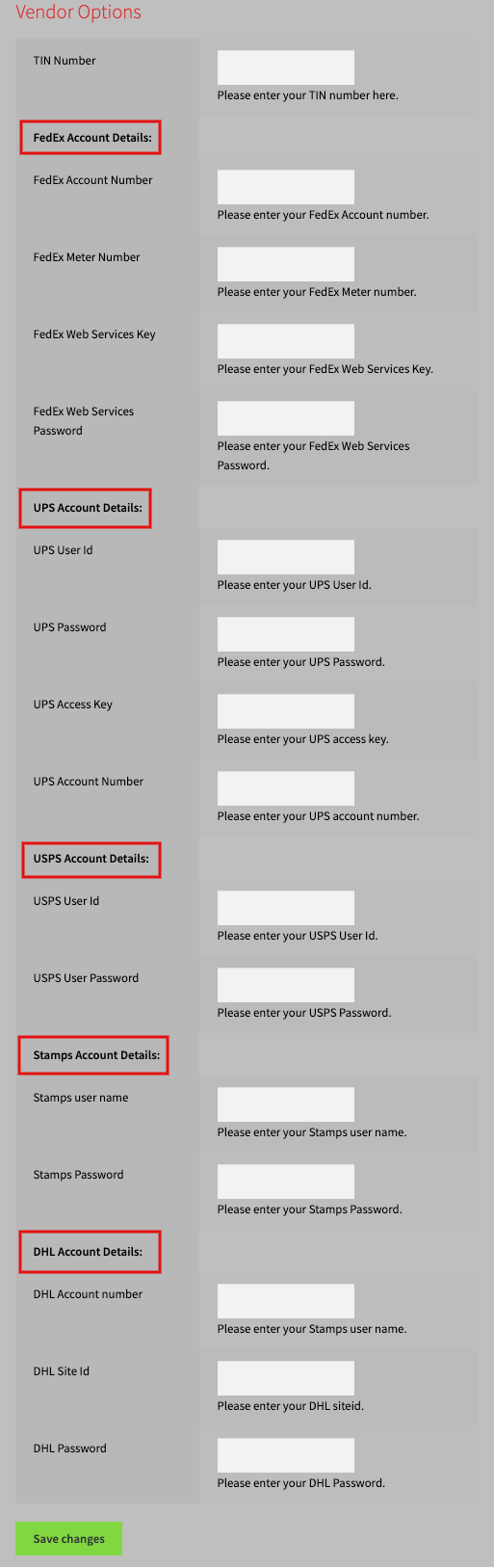
Ein weiteres wichtiges Merkmal dieses Plugins ist die Art und Weise, wie es das Erscheinungsbild des Warenkorbs basierend auf den von den Kunden ausgewählten Produkten ändert. Genauer gesagt hat das Plugin zwei Optionen – Versandberechnung aufteilen und Versandtarife zusammen hinzufügen und Versandberechnung aufteilen und Versandtarife separat anzeigen.
Sie finden diese Optionen auf der Seite mit den Plugin-Einstellungen. Wenn Sie die erste Option wählen, dh Aufteilen und Summe , dann würde die Rate als Summe der einzelnen Versandkosten der Produkte angezeigt. Das Bild zeigt, wie die Versandkosten addiert werden.
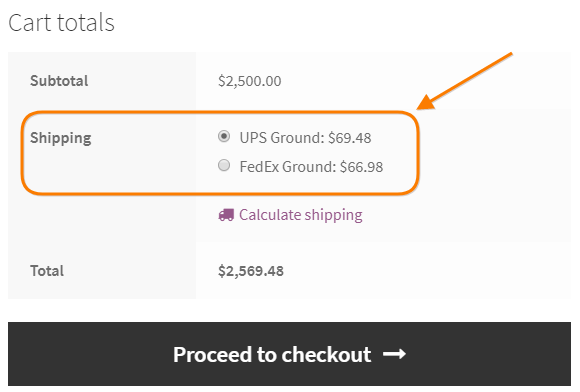
Und wenn Sie die Option Split and Separate wählen, werden die Preise separat angezeigt. Sie können sich auf das folgende Bild beziehen, um zu sehen, wie es auf der Warenkorbseite aussieht.
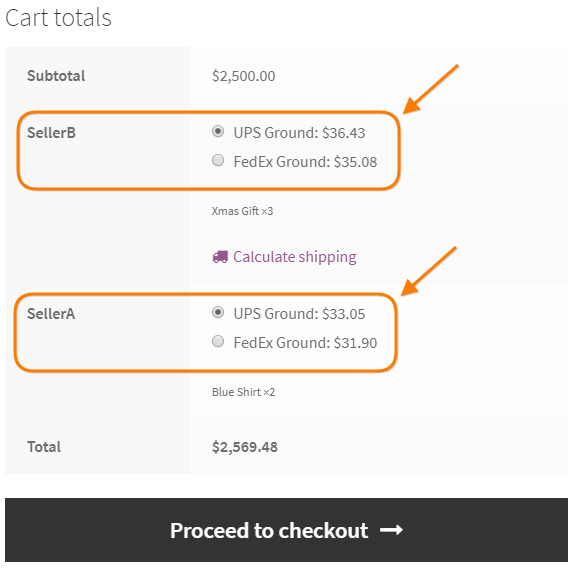
In der obigen Abbildung enthält die Einkaufswagenseite zwei verschiedene Artikel von zwei verschiedenen Anbietern. Dies ist eine nette Funktion, da Ihre Kunden Optionen für die Versandmethoden haben
Wie können Anbieter ihre Produkte verwalten?
Sobald Sie mit der Installation und Einrichtung der Plugins fertig sind, können Ihre Anbieter über das Frontend-Dashboard auf der Registerkarte Produkte auf die Produkte zugreifen und diese erstellen, wie unten gezeigt.
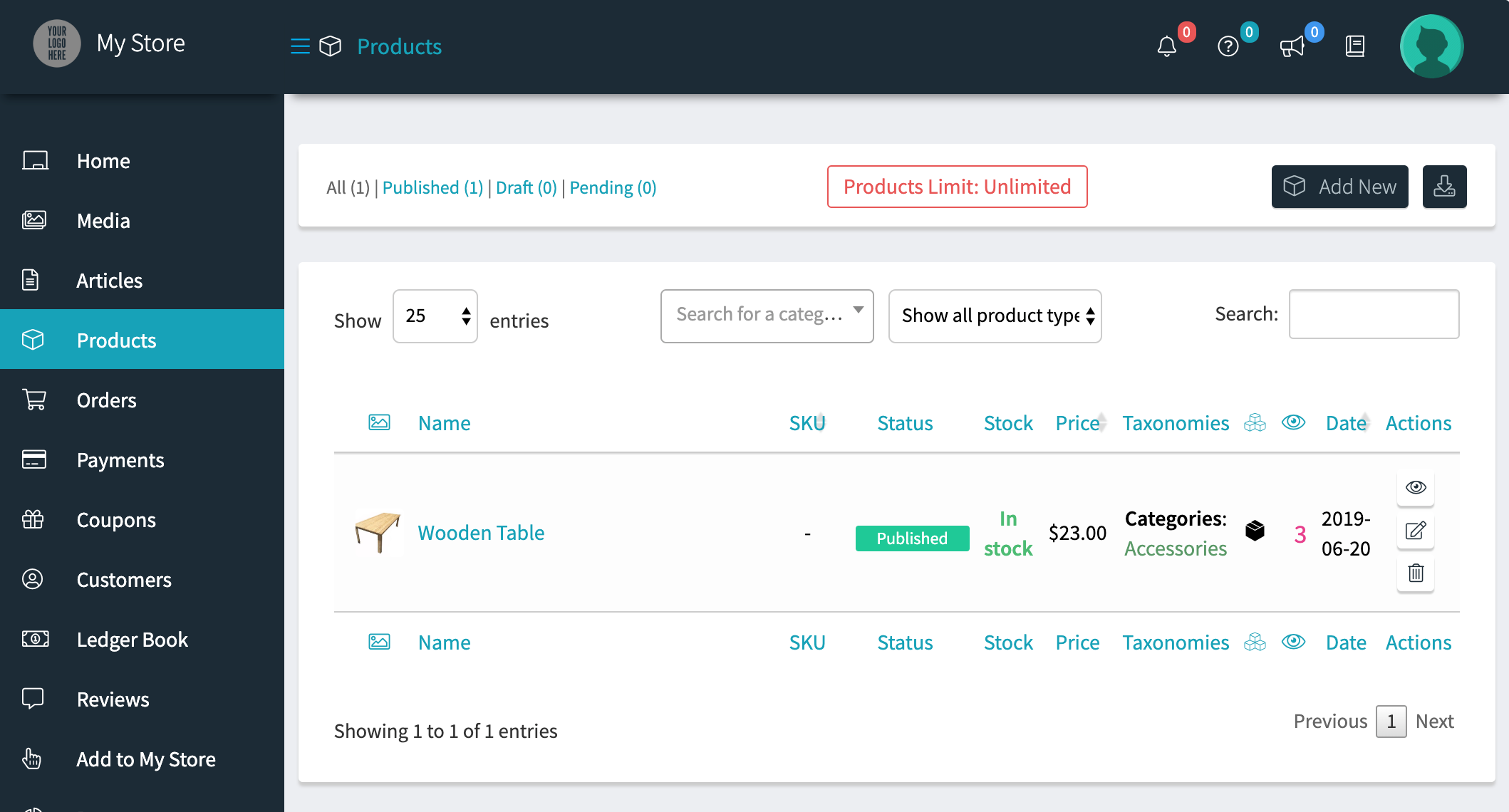
Wie können Anbieter ihre WooCommerce-Bestellungen ausführen?
Nachdem Sie das Multi-Carrier-Versand-Plugin mit Ihren bevorzugten Versandregeln eingerichtet haben, erhalten Ihre Kunden die Versandtarife im WooCommerce-Warenkorb und auf der Checkout-Seite.
Sobald ein Kunde eine Bestellung für einen bestimmten Anbieter aufgibt, kann der Anbieter über die Registerkarte Bestellungen im Frontend-Manager auf die Bestellung zugreifen, wie in der Abbildung unten gezeigt.
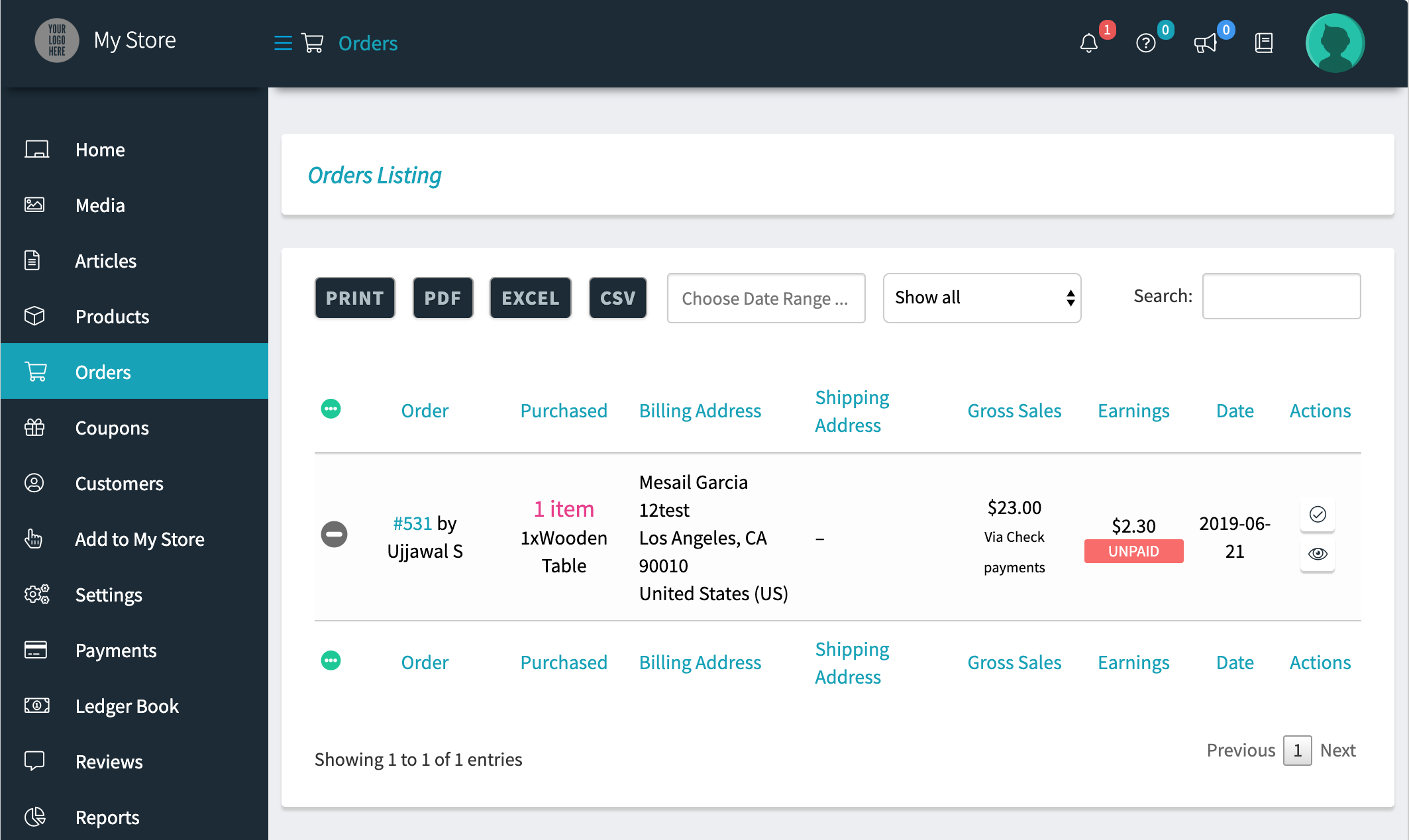
Die Registerkarte "Bestellung" enthält die folgenden Details:
- Bestellnummer
- Produktname und gekaufte Menge
- Rechnungs- und Lieferadresse
- Verkauf
- Anbieter Kommission
- Datum
Erweiterte WooCommerce WCFM-Versandlösungen mit mehreren Anbietern
Wenn Sie nach einer Lösung für mehrere Anbieter suchen, mit der Anbieter Versandkosten anbieten, Versandetiketten drucken und Echtzeit-Tracking-Updates per E-Mail teilen können, sollten Sie sich die folgenden Lösungen ansehen.
- WooCommerce-UPS-Versandlösung mit mehreren Anbietern, die WCFM verwenden
- WooCommerce FedEx-Versandlösung mit mehreren Anbietern, die WCFM verwenden
Zusammenfassung
Die Kombination aus WCFM Marketplace und WooCommerce Multi-Carrier Shipping-Plugin könnte Ihnen dabei helfen, Ihren Multi-Vendor-Business-Case zu erreichen.
Wenn Sie Hilfe beim Einrichten eines Multi-Vendor-Versandszenarios auf Ihrer WooCommerce-Website benötigen, können Sie sich gerne an unseren Kundensupport wenden. Sie sollten in der Lage sein, Ihnen vollständig zu helfen.
Frohes Verkaufen!
